wps如何更换播放速度 wps如何调整视频播放速度
更新时间:2024-03-29 17:52:01作者:xiaoliu
在日常工作和学习中,我们经常需要观看视频来获取所需的信息,而有些视频可能播放速度过快或过慢,影响我们的观看体验和效率。如何在wps中更换视频播放速度呢?wps作为一款强大的办公软件,其内置的视频播放器功能丰富,支持多种设置,包括视频播放速度的调整。下面我们就来探究一下wps如何更换播放速度,提高我们的观看效率。

自动切换幻灯片
自动切换幻灯片的方式有两种,如下。
方法一:
1.点击幻灯片切换。
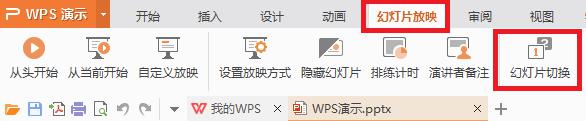
2.在右侧出现的窗口中找到切换方式,勾选“每隔”,并设置需要切换的时间间隔,点击“应用于所有幻灯片”。
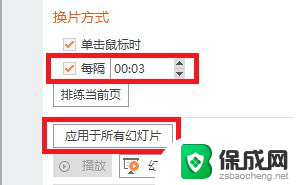
方法二:
1.单击排练计时,进行排练,排练结束时,保留幻灯片排练时间。
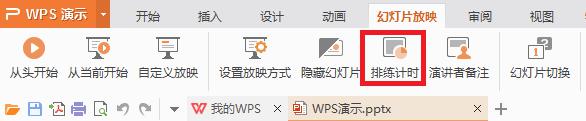
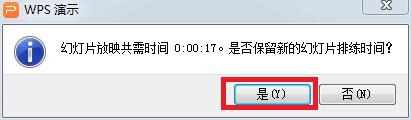
2.点击“设置放映方式”,在换片方式中选择“如果存在排练时间,则使用它→确定”,下次放映时即可自动切换幻灯片。
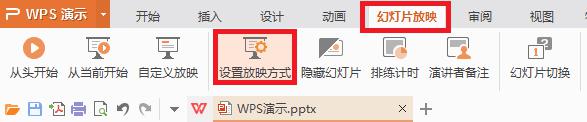
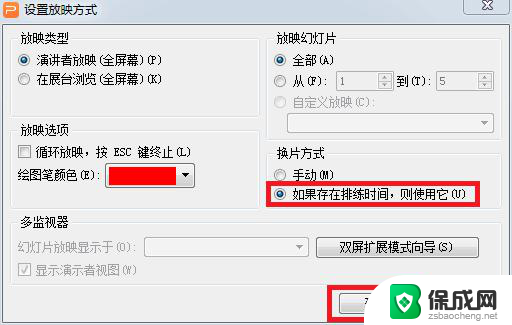
以上是关于如何在wps中更改播放速度的全部内容,如果您遇到相同的问题,可以按照我们提供的方法来解决。
wps如何更换播放速度 wps如何调整视频播放速度相关教程
-
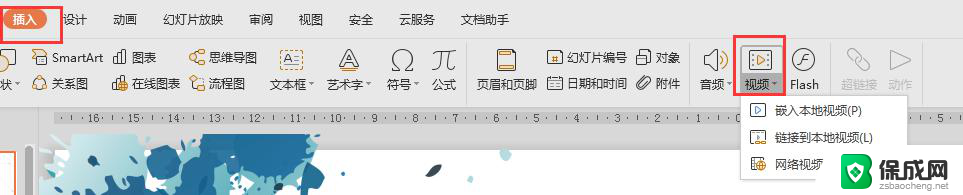 wpsppt播放视频 wps ppt如何播放视频
wpsppt播放视频 wps ppt如何播放视频2024-05-03
-
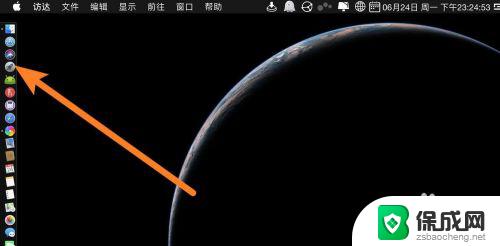 苹果电脑看视频怎么倍速播放 苹果电脑Mac如何加快视频播放速度
苹果电脑看视频怎么倍速播放 苹果电脑Mac如何加快视频播放速度2023-09-22
-
 wps为什么插入视频播放不完整 wps插入视频播放不完整原因
wps为什么插入视频播放不完整 wps插入视频播放不完整原因2024-03-22
-
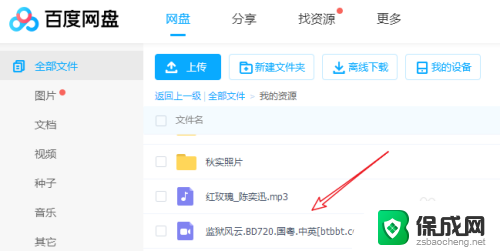 百度网盘视频播放失败 百度网盘视频播放失败怎么办
百度网盘视频播放失败 百度网盘视频播放失败怎么办2023-12-01
-
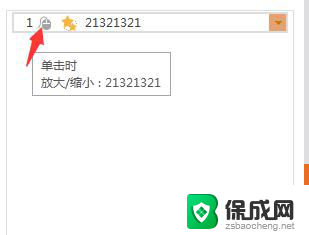 wps如何调整播放顺序 wps如何调整ppt播放顺序
wps如何调整播放顺序 wps如何调整ppt播放顺序2024-02-20
-
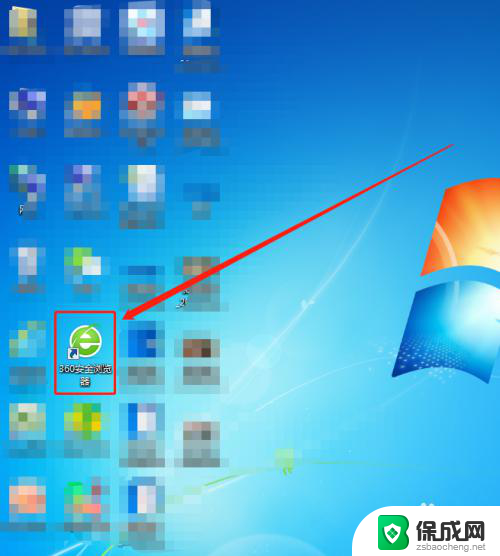 360浏览器视频倍速播放设置 360浏览器视频倍速怎么调整
360浏览器视频倍速播放设置 360浏览器视频倍速怎么调整2024-06-15
电脑教程推荐